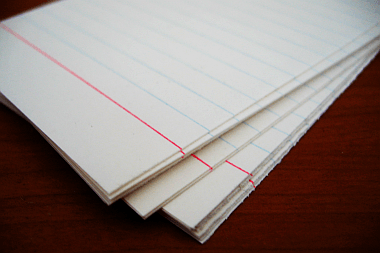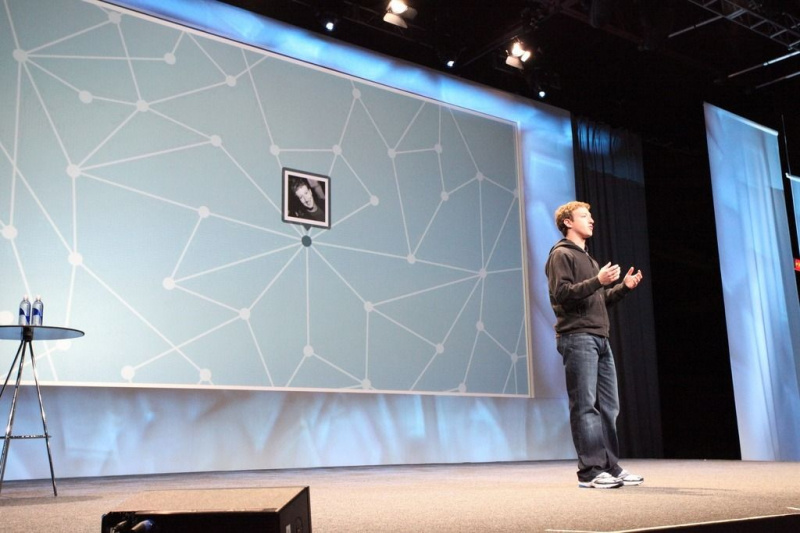5 tapaa vapauttaa iCloud-tallennustila iPhonellasi

Se on niin turhauttavaa asia iPhonen käyttäjille, etenkin 16 Gt: n iPhonen käyttäjille, että he kohtaavat Ei tarpeeksi tallennustilaa -ongelman käytettäessä iCloudia varmuuskopiointiin.
Jos iCloud-tallennustila loppuu iPhonen käyttäjille, heidän laitteitaan ei varmuuskopioida iCloudiin. Uusia valokuvia ja videoita ei ladata iCloud-valokuvakirjastoon. iCloud Drive ja muut iCloud-sovellukset eivät päivity kaikilla laitteillaan. He eivät voi lähettää tai vastaanottaa viestejä iCloud-sähköpostiosoitteellaan.
Siksi on välttämätöntä, että ihmiset oppivat iCloud-tallennustilan vapauttaminen iPhonessa / iPadissa .Mainonta
1. Poista vanhat iCloud-varmuuskopiot
Kun varmuuskopioit iPhonen iCloudiin, laitteesi tärkeimmät tiedot, kuten asiakirjat, valokuvat ja videot, varmuuskopioidaan automaattisesti. Voit poistaa varmuuskopiot ja poistaa Varmuuskopiointi käytöstä laitteellasi. Huomaa, että jos poistat iCloud-varmuuskopion iOS-laitteellesi, iCloud lopettaa laitteen automaattisen varmuuskopioinnin. Sen sijaan, että varmuuskopioisit iOS-laitteesi iCloudiin, voit varmuuskopioida laitteen iTunesilla.
1. Siirry kohtaan Asetukset> Yleiset> Tallennustila ja iCloud-käyttö .
2. Alle iCloud , napauta Hallitse tallennustilaa .
3. Napauta laitteen nimeä.
4. Napauta Poista varmuuskopio> Sammuta ja poista .
2. Pienennä iCloud-valokuvakirjaston kokoa
Jos käytät iCloud-valokuvakirjastoa, voit vapauttaa iOS-laitteesi tallennustilan poistamalla valokuvia ja videoita, joita et halua tallentaa laitteellesi koko ajan. Poistamisen jälkeen voit palauttaa poistetut valokuvat ja videot Äskettäin poistetusta albumista 30 päivän ajaksi.Mainonta
Jos haluat poistaa sisältöä Viimeksi poistetusta albumista nopeammin, napauta Valitse ja valitse poistettavat kohteet. Napauta Poista> Poista. Jos ylität iCloud-tallennustilarajan, laite poistaa välittömästi kaikki poistamasi valokuvat ja videot, eikä niitä voi palauttaa Äskettäin poistetut -albumissasi.
3. Pienennä valokuvakirjaston kokoa
Jos et käytä iCloud-valokuvakirjastoa, kamerarullasi on osa iCloud-varmuuskopiota. Voit tarkistaa laitteesi varmuuskopion koon iOS 8: ssa tai uudemmassa napauttamalla Asetukset> iCloud> Tallennus> Hallitse tallennustilaa . (Jos käytät vanhempaa iOS-versiota, napauta Asetukset> iCloud> Tallennus ja varmuuskopiointi> Hallitse tallennustilaa .) Napauta sitten iOS-laitteesi nimeä. Varmuuskopion koko on kohdassa Valokuvakirjasto.
Sinä pystyt siirtää valokuvia ja videoita tietokoneelle ja poista ne iPhonessa valokuvakirjaston varmuuskopion koon pienentämiseksi ja varmuuskopioi sitten iOS-laite manuaalisesti. Jos haluat säilyttää valokuvat ja videot iOS-laitteessasi, sammuta vain valokuvakirjasto Varmuuskopioinnissa mainituilla vaiheilla. Poista vain tarpeettomat valokuvat.Mainonta
4. Poista sähköpostit iCloudistasi
Voit myös poistaa sähköpostiviestejä iCloud-sähköpostitililtäsi vapauttaaksesi ja hallinnoidaksesi iCloud-tallennustilaa. Jos sinulla on tärkeitä sähköposteja, voit myös siirtää sähköpostiviestejä iPhonesta, iPadista tai iPod touchista Maciin tai PC: hen, missä niitä ei enää lasketa iCloud-tallennustilaan. Poista alla olevat vaiheet tililtäsi.
Jos iPhone on määritetty käyttämään iCloud-sähköpostia, voit poistaa viestejä mistä tahansa postilaatikosta ja tyhjentää roskakorin vapauttaaksesi tilaa:
1. Poista viesti pyyhkäisemällä vasemmalle.Mainonta
2. Napauta Roskakori-kansiota.
3. Poista viestit yksi kerrallaan tai poista ne kaikki napauttamalla Muokata ja napauta sitten Poista kaikki .
Tapa 5. Päivitä iCloud-tallennustilapaketti
Apple tarjoaa vain ilmaisen 5 Gt: n iPhonen käyttäjille. Jos 5 Gt ilmaiseksi ei ole läheskään tarpeeksi, voit ostaa lisää.Mainonta
Apple tarjoaa sinulle kolme vaihtoehtoa. 50 Gt, 200 Gt ja 1 Tt maksaa 0,99 dollaria, 2,99 dollaria ja 9,99 dollaria yhden kuukauden ajan.
Näpäytä Asetus> iCloud> Tallennus , sitten voit napauttaa Osta lisää tallennustilaa ja valitse sinulle sopiva suunnitelma.
![[VIDEO] Kuinka kysyä jotakuta espanjaksi](https://nordicislandsar.com/img/communication/53/video-how-to-ask-someone-out-on-a-date-in-spanish-1.jpg)